Autor:
Virginia Floyd
Data De Criação:
14 Agosto 2021
Data De Atualização:
1 Julho 2024

Contente
As consultas em um sistema de gerenciamento de banco de dados (DBMS) podem fazer muito mais do que apenas fornecer respostas às perguntas que você faz. Na verdade, eles podem realizar várias ações nos dados de seu banco de dados. Uma solicitação de ação é uma solicitação que você pode adicionar, modificar ou excluir vários registros de uma vez. Um benefício adicional é que você pode visualizar os resultados da consulta no Access antes de executá-lo. O Microsoft Access fornece quatro tipos de consultas de ação: criar tabela, adicionar, atualizar e excluir. Neste artigo, estamos lidando com uma tabela de formulário de consulta.
Passos
 1 Inicie o Microsoft Access e abra o banco de dados.
1 Inicie o Microsoft Access e abra o banco de dados. 2 Vá para a guia "Consultas" em seu banco de dados.
2 Vá para a guia "Consultas" em seu banco de dados. 3 Clique no botão Novo e selecione Design para começar a construir sua consulta no modo de design.
3 Clique no botão Novo e selecione Design para começar a construir sua consulta no modo de design.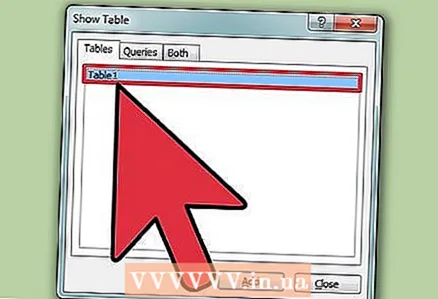 4 Selecione as tabelas ou outras consultas que deseja executar.
4 Selecione as tabelas ou outras consultas que deseja executar.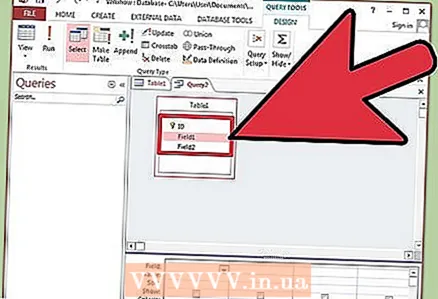 5 Selecione os campos da tabela / consulta.
5 Selecione os campos da tabela / consulta.- Como em outras consultas, você terá que especificar critérios para obter os resultados desejados.
 6 Execute sua consulta para certificar-se de que contém os resultados desejados.
6 Execute sua consulta para certificar-se de que contém os resultados desejados.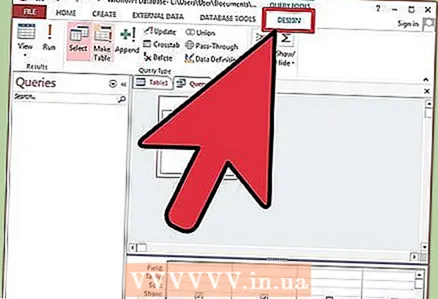 7 Agora você precisa alterar o tipo de solicitação. No centro da tela, clique no botão "Tipo de solicitação".
7 Agora você precisa alterar o tipo de solicitação. No centro da tela, clique no botão "Tipo de solicitação".  8 Selecione "Criar Tabela".
8 Selecione "Criar Tabela".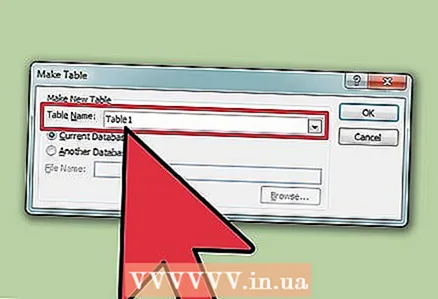 9 Forneça um nome para a nova tabela se ela for criada no banco de dados em que você está trabalhando atualmente ou em outro banco de dados.
9 Forneça um nome para a nova tabela se ela for criada no banco de dados em que você está trabalhando atualmente ou em outro banco de dados.- Se você estiver criando uma tabela para um banco de dados separado, precisará especificar sua localização.
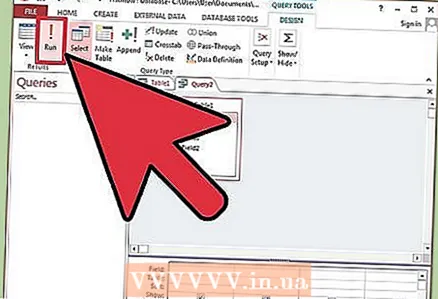 10 Conclua sua solicitação.
10 Conclua sua solicitação.- Você está prestes a executar uma consulta que fará alterações na estrutura geral do banco de dados e, em seguida, o Microsoft Access perguntará se você deseja cancelar a operação.
- Clique no botão "Sim" para fechar a caixa de diálogo. Crie uma nova tabela e retorne ao Query Builder.
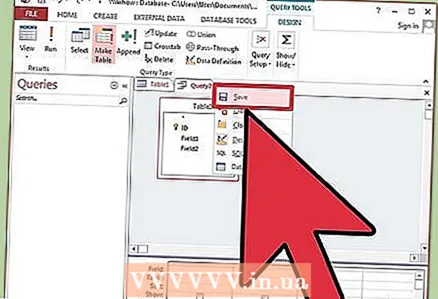 11 Salve sua consulta. Está tudo pronto!
11 Salve sua consulta. Está tudo pronto!
Pontas
- Os novatos nesta área devem primeiro visualizar a solicitação antes de modificar a ação de solicitação.
O que você precisa
- Microsoft Access
- Base de dados
- Dados a serem consolidados em uma nova tabela



